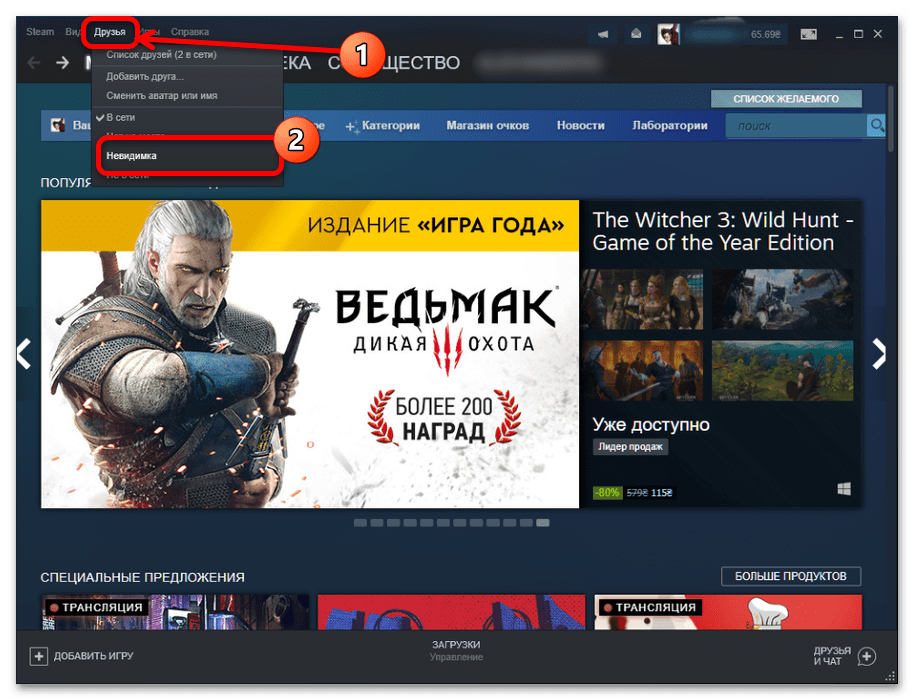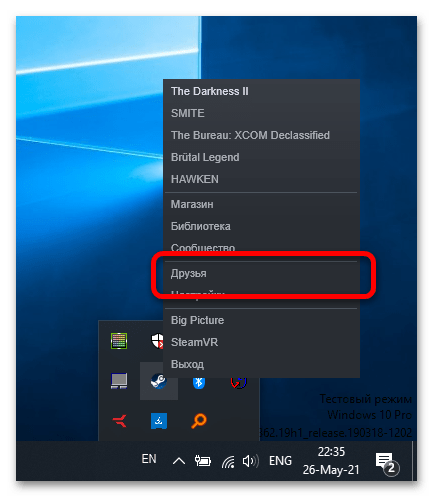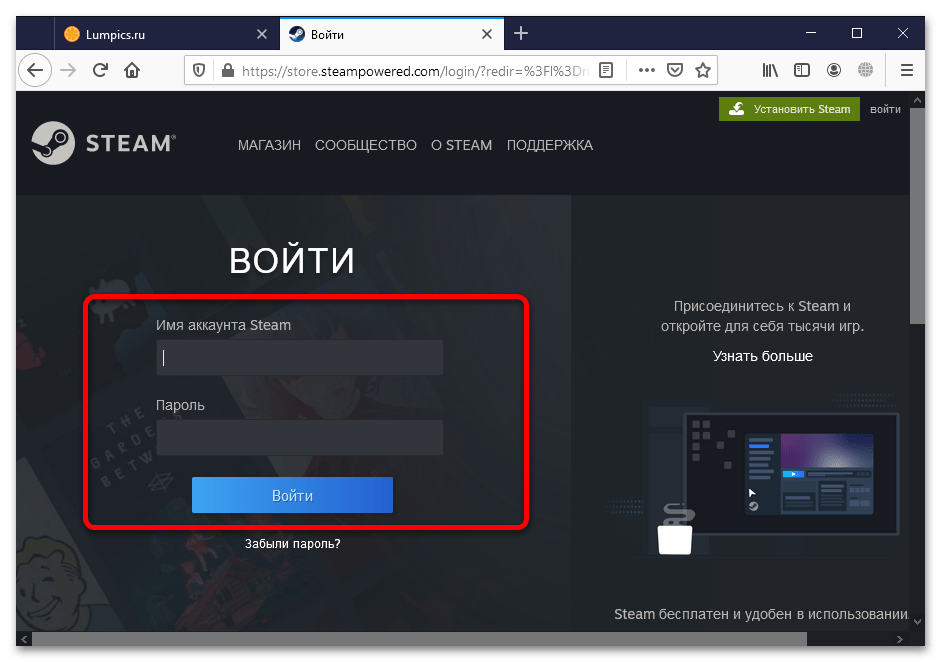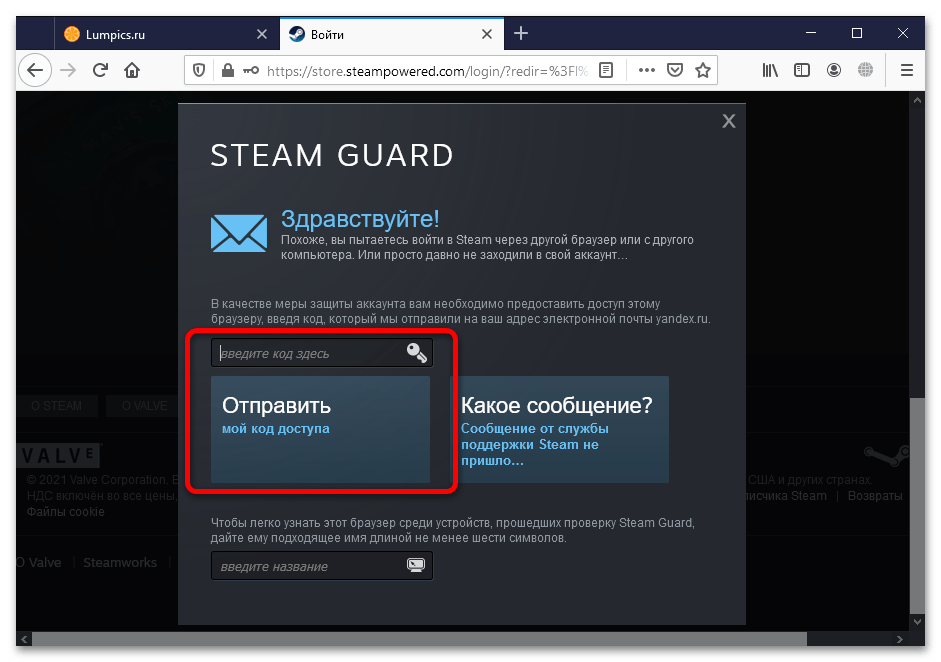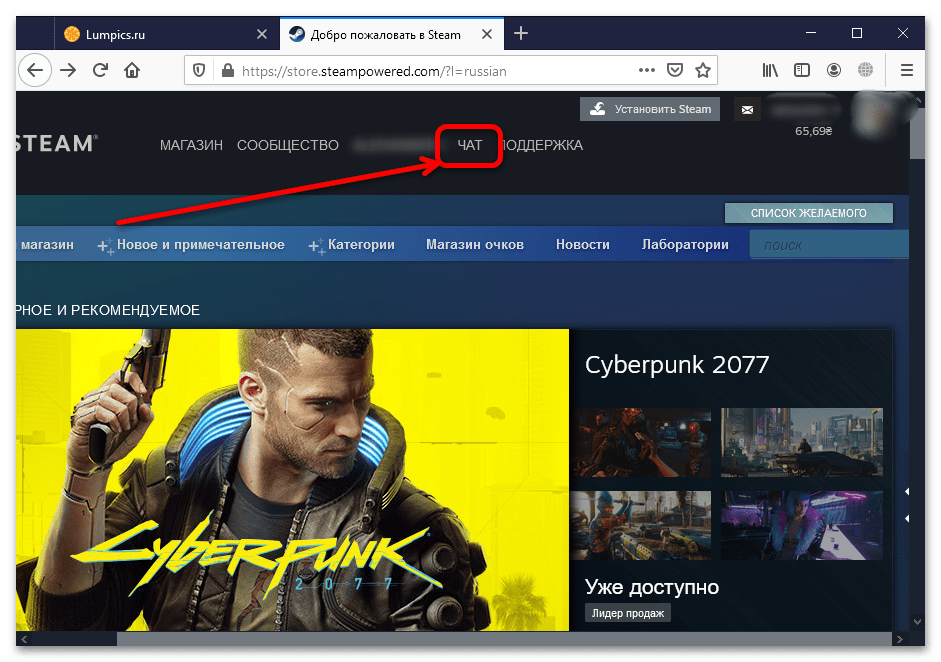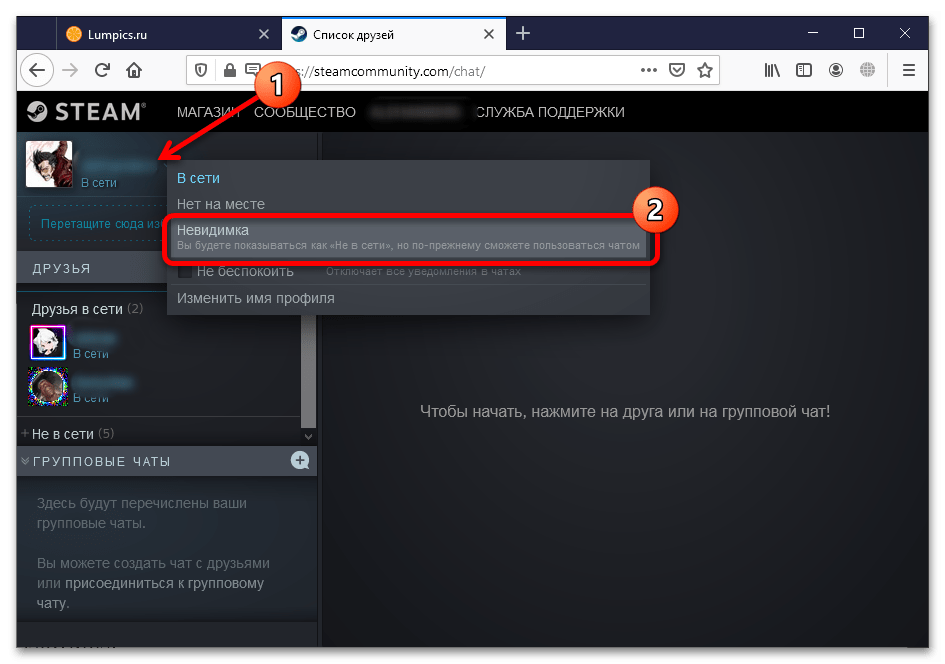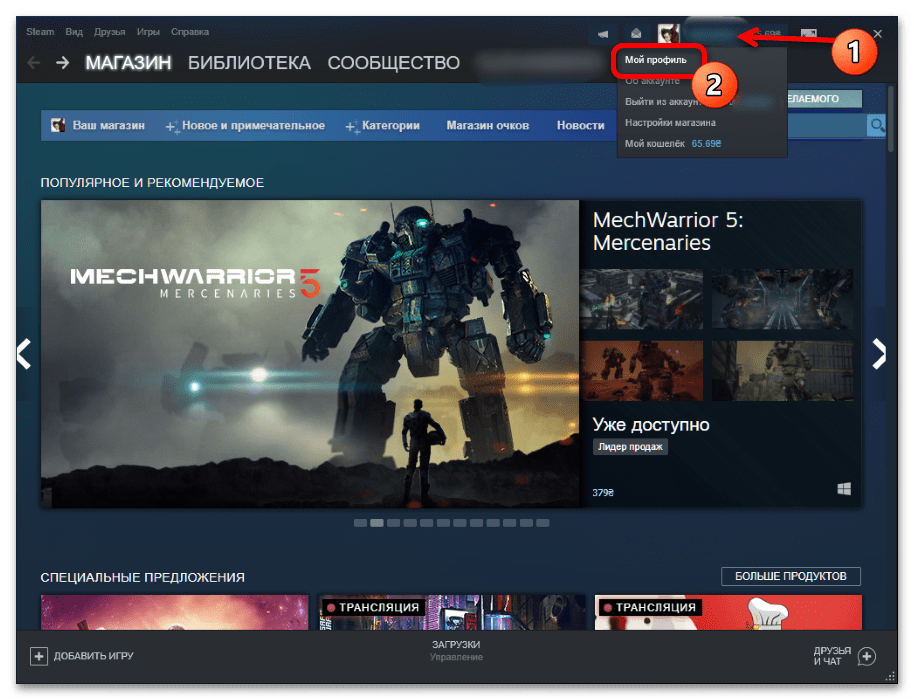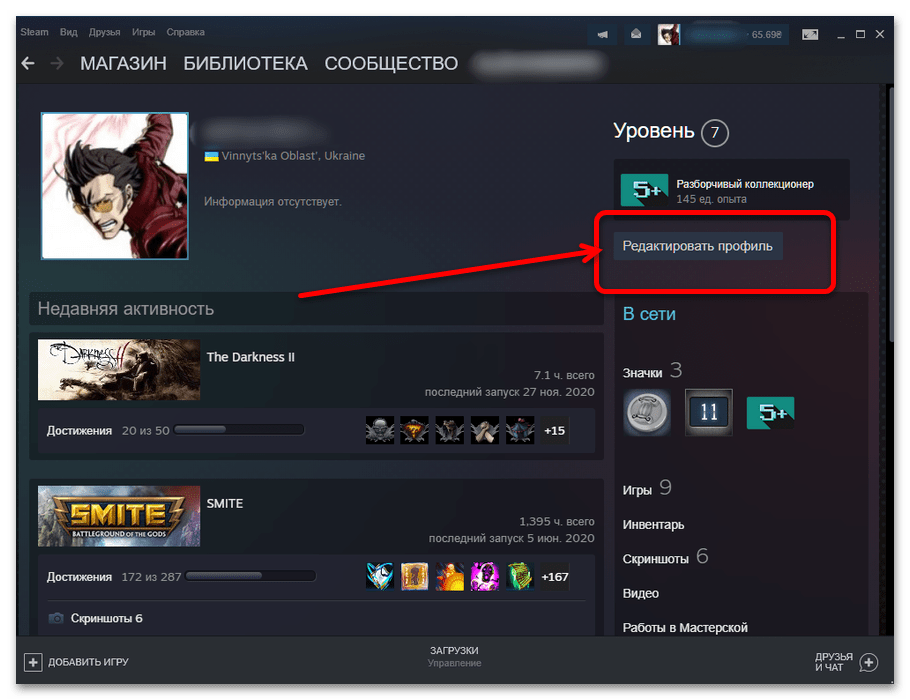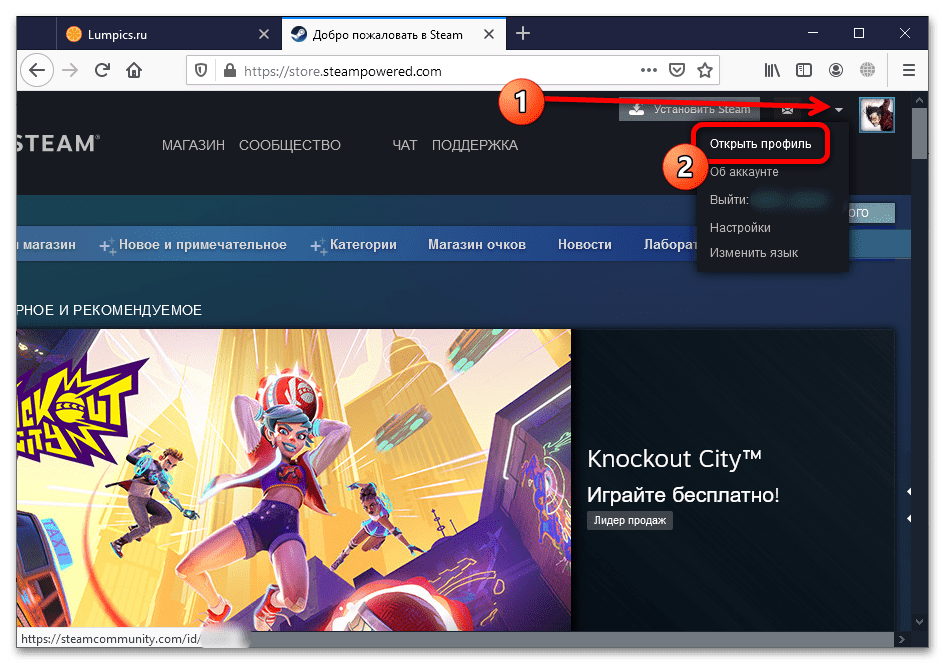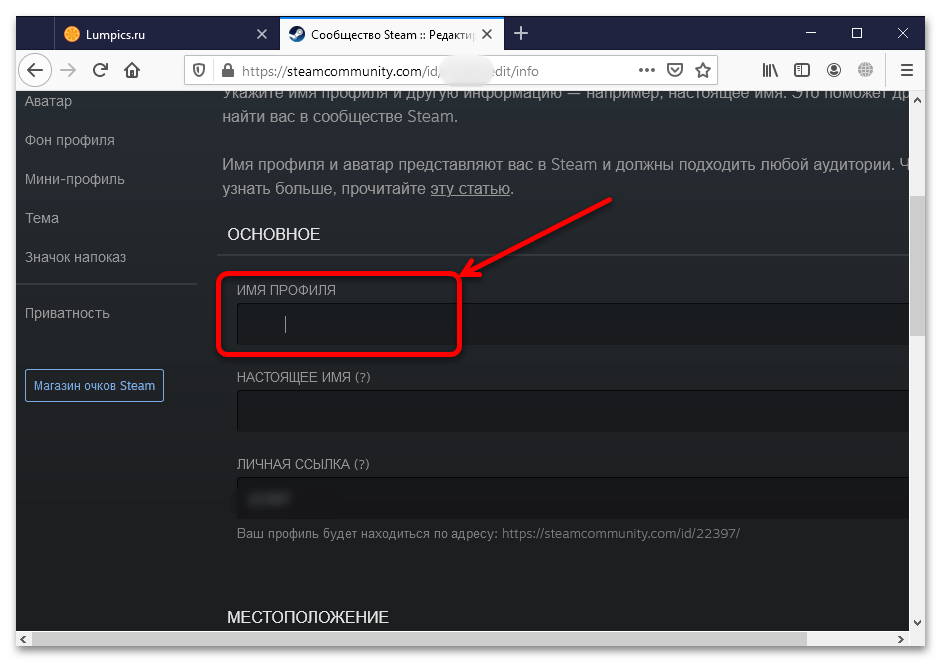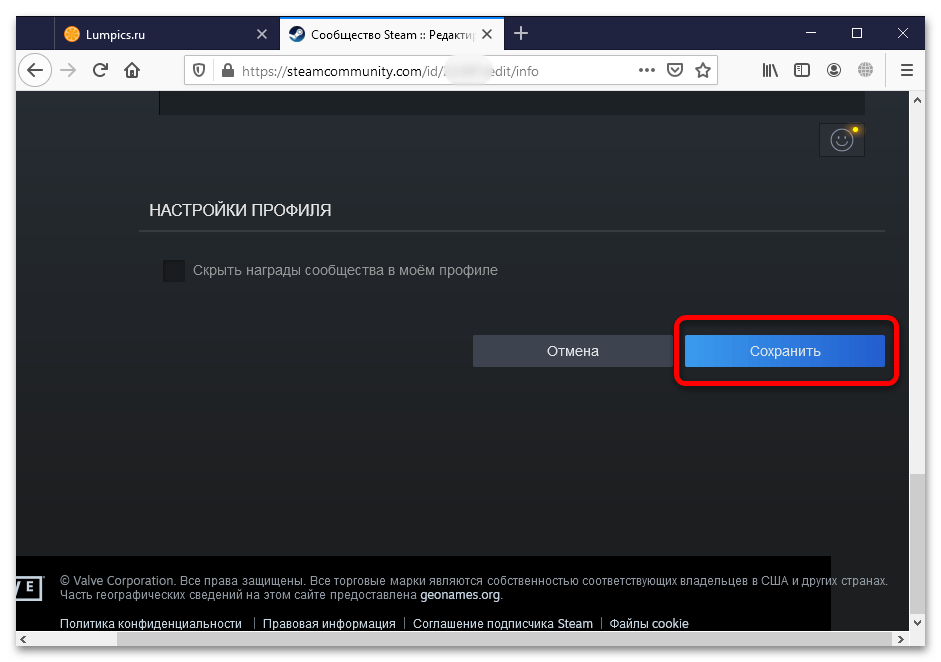Что такое невидимка в стиме
Как включить невидимку в Стиме
Онлайн-платформа Steam хорошо известна в геймерском мире. Пожалуй, это один из главных инструментов игрока любого уровня – как начинающего, так и маэстро. Здесь и только здесь можно загрузить не только популярную игру, но и стать одним обладателей новинки. Более того, функционалом Стима предусмотрена возможность общения между игроками посредством голосовой связи, что очень актуально и востребовано. Но бывают ситуации, когда пользователю хотелось бы использовать статус невидимка в Стиме, если такой в программе, конечно же, имеется.
Отвечая на многочисленные поисковые запросы в Интернете из разряда «как сделать не в сети в Стиме», спешу обрадовать пользователей: такая возможность разработчиком предусмотрена, и переключиться в данный режим достаточно просто. Для этого есть три метода.
Обратите внимание: переход в режим невидимки в Стиме не ограничивает пользователя в использовании функциональных возможностей программы, но для посторонних глаз учётка пользователя будет иметь статус «Не в сети».
Установка опции в десктопном приложении
Для установки режима «Не в сети» необходимо в правом нижнем углу окна отыскать кнопку «Друзья и чат» (1), кликнуть на неё.
Загрузится окошко чата, в верхней части которого отображается имя профиля с текущим статусом «В сети». Правее статуса есть стрелка (2), которая вызывает выпадающее меню, нужно кликнуть по ней.
В списке статусов необходимо выбрать значение «Невидимка» (3).
Внимание! Здесь же есть и другие полезные статусы, которые помогут пользователю ограничить активность своих контактов в сети, например, «Нет на месте», «Не беспокоить». Статус «Не в сети» позволит пользоваться приложением, без использования системы друзей и чатов.
Установка опции при использовании веб-версии Steam
Многие пользователи предпочитают пользоваться платформой через привычный браузер, без установки на свой ПК десктопного приложения.
Для смены статуса пользователь должен быть авторизован в сети. В верхней части экрана необходимо отыскать кнопку «Чат» и нажать на неё. Откроется окно со списком друзей пользователя. В верхней части этого окна указано имя пользователя и его текущий статус – «В сети». Нужно кликнуть мышью по стрелке справа, загрузится выпадающее меню, в котором необходимо выбрать строчку «Невидимка».
Аналогичным способом устанавливаются остальные доступные статусы пользователя.
Установка статуса невидимки из трея
После загрузки приложения иконка игры отобразится в трее. Нужно кликнуть по ней правой кнопкой мыши (1) и вызвать окно «Друзья»
Откроется окно с чатом, в верхней части которого отобразится имя пользователя с текущим статусом. Нужно кликнуть мышью по стрелке справа и в выпадающем меню выбрать строчку «Невидимка».
Невидимый статус из меню приложения
Проверка пользователя в статусе Невидимка
Спрятаться за «шапкой-невидимкой» в Steam легко только в том случае, если пользователь пребывает в приложении с любыми другими целями, кроме игры. Дело в том, что на страничке любой игры отображается полный список игроков. В нём есть и те пользователи, которые установили статус «Невидимка», правда их логины будут подчёркнуты синей подсветкой.
Поэтому ответ на вопрос, как поставить в Стиме «Не в сети», не всегда отвечает истинному желанию пользователя, поскольку его присутствие в игре легко обнаружить. Есть способ «спрятаться» понадёжнее – сделать ник невидимым, но это уже тема другой инструкции.
Как включить «невидимку» в Стиме, что это за режим?
Как включить невидимку в Стиме и зачем опция может пригодиться? Есть ли встроенный режим в программе или придется прибегнуть к сторонним утилитам? Подробно рассмотрим эти вопросы и найдем нужные ответы!
Как включить невидимку
Порой этим вопросом задаются все – не всегда хочется общаться с другими пользователями. По определенным причинам – они не важны, мы просто будем искать способ скрыться от чужих глаз!
Разработчики предусмотрели такую возможность для пользователей. Вы можете включить специальный статус, который будет скрывать онлайн от друзей и членов групп, в которых вы состоите.
Как работает невидимка в Стиме, что можно и нельзя делать? Делать можно все! Вы по-прежнему получаете полный доступ ко всем функциям, включая использование чата. При этом другие пользователи будут видеть статус «Не в сети» напротив вашего имени.
В приложении
Удобно? Давайте опробуем на практике, пора включить опцию! Мы составили подробную инструкцию по подключению опции в десктопном приложении, если его еще нет, то обязательно читайте, как скачать Стим бесплатно на ПК
В браузере
Предпочитаете пользоваться браузером при работе с платформой? В этой версии сервиса также есть нужная опция – сейчас мы расскажем, как включить и как сделать невидимку в Стиме через веб!
Как скрыться – разобрались! А как вернуть все в первоначальное положение? Ничего сложного, повторяете описанные выше шаги. Только вместо последнего пункта вы должны включить строку «В сети» или «Не беспокоить». Вот и ответ на вопрос, как отключить невидимку в Steam за несколько секунд!
В панели задач
Перейдем к третьему возможному способу, позволяющему включить онлайн-статус. Можно пойти другим путем!
Полезный совет
Обратите внимание! Есть небольшая хитрость, о которой знают не все. Вы сумели включить функцию, скрыть пребывание онлайн и продолжаете сидеть в сети, будучи незамеченным друзьями? Всегда стоит помнить о том, что вас могут заставить выйти из режима невидимки в Steam – хоть вы того и не желаете. Если сделать следующее:
Вывод таков: если вы параллельно играете, стать невидимкой в Стиме сложнее. Когда друзья хорошо знакомы с игровыми предпочтениями, просто спрятаться не получится. Будьте внимательны!
А хотите узнать, как сделать невидимый ник в Steam — тогда переходите по ссылке и читайте другую интересную статью на нашем сайте!
Вы узнали, как включить скрытый режим и как убрать невидимку в Стиме! Удобная опция, может пригодиться каждому пользователю – не всегда получается и хочется поддерживать диалог. Использование функции поможет вежливо исчезнуть с радаров, не отказывая никому в общении.
Почему Стим показывает что я не в сети?
«Стим показывает что я не в сети» — этот и подобные ему запросы очень часто можно встретить в Интернете. Казалось бы, такого быть не должно, если пользователь авторизовался в системе, но всё-таки случается. Причины может быть две: неверно выставлены настройки и использование режима невидимки.
Выставить правильные настройки
В неправильном статусе пользователя могут быть виноваты настройки приложения, но не все, а те, которые относятся к списку друзей. Для того чтобы выставить правильные настройки пользователю необходимо:
В большом количестве случаев проблема отображения пользователя в статусе оффлайн решается именно включением данной настройки.
Отменить режим невидимки
Многие пользователи периодически используют режим невидимки. Когда пользователь время от времени меняет свои статусы, немудрено забыть, в каком статусе он в данный момент находится. Если у человека есть подозрение, что он не в сети, в первую очередь нужно проверить свой сетевой статус.
Для этого необходимо вызвать окно чата (1), в окне нажать на стрелку справа от имени профиля (2) и выбрать статус «В сети» (3):
Есть ещё одна причина: одновременная использование Стима в десктопе и в вебе с разными аккаунтами. Для исправления ситуации необходимо войти в Steam под одним логином, и тогда ситуация исправится.
Бывает, что пользователь получает сообщение от системы, что автор трансляции в Стиме находится в статусе «не в сети», но пользователь точно знает, что его контакт в данный момент пребывает в онлайне. Такая ситуация может возникать, если человек из списка контакта неправильно выставил настройки в своём приложении. Можно предложить человеку помощь друга, а именно: выполнить следующие действия:
Подводя итог, хочется заметить, что проблема «невидимости» пользователя в сети решаются легко и просто, было бы желание разобраться в ситуации.
Включение режима невидимки в Steam
Способ 1: Клиентское приложение
В клиенте Стима активировать требуемый статус можно двумя методами: в главном окне и посредством свёрнутого состояния в системном трее.
Щёлкните по стрелочке справа от имени вашего аккаунта и выберите статус «Невидимка».
Методы с использованием клиентского приложения являются рекомендуемыми.
Способ 2: Веб-версия
Если выполнение операции посредством клиента для вас по каким-то причинам не подходит, в качестве альтернативы можете задействовать интернет-ресурс Стима — в нём требуемые возможности тоже поддерживаются.
Если вы заходите через браузер впервые, потребуется открыть электронную почту, привязанную к аккаунту, и ввести в следующем окне присланный сервисом верификационный код.
Готово — теперь с точки зрения сервиса вы будете невидимы для других пользователей.
Невидимый ник
Также в Стиме можно сделать ник, отображаемый как пустое пространство. Это нужно, например, чтобы вас не могли обнаружить в поиске. Эта операция также доступна как через клиентское приложение, так и в браузере.
Вариант 1: Клиентское приложение
Чтобы сделать новый ник невидимым, вместо него в поле следует скопировать и вставить символы из скобок ниже:
Из-за особенностей работы Стима эти значки не отображаются визуально, что и создаёт эффект невидимости. Для применения изменений их необходимо сохранить нажатием на соответствующую кнопку внизу страницы.
Вариант 2: Веб-версия
Использование сайта Steam почти не отличается от задействования программы.
Как видим, создание невидимого ника также не представляет никакой трудности.
Помимо этой статьи, на сайте еще 12520 инструкций.
Добавьте сайт Lumpics.ru в закладки (CTRL+D) и мы точно еще пригодимся вам.
Отблагодарите автора, поделитесь статьей в социальных сетях.
Что такое невидимка в стиме
Если у тебя в браузере стоит галочка «запомнить» при входе то выходить придётся вручную, а если нет, то можно просто закрыть сам браузер. Не за что )
Если у тебя в браузере стоит галочка «запомнить» при входе то выходить придётся вручную, а если нет, то можно просто закрыть сам браузер. Не за что )
Без мобильного клиента статус работает нормально, нигде выходить не нужно.
Смотря какого результата Вы хотите добиться. Если не хотите, чтобы кто-то ещё мог зайти в ваш аккаунт Steam из под этой же учётки ОС из этого же браузера, то лучше выходить вручную.
Браузеры не удаляют данные авторизации автоматически при закрытии, если только у них не задана соответствующая опция (в Торе она включена по умолчанию, а вообще используется редко: неудобно). И Steam их аннулирует не сразу, даже если галочка «запомнить» не выставлена. Несколько дней вполне может пускать без ввода пароля.
Я не понял из дальнейших постов о чем речь..